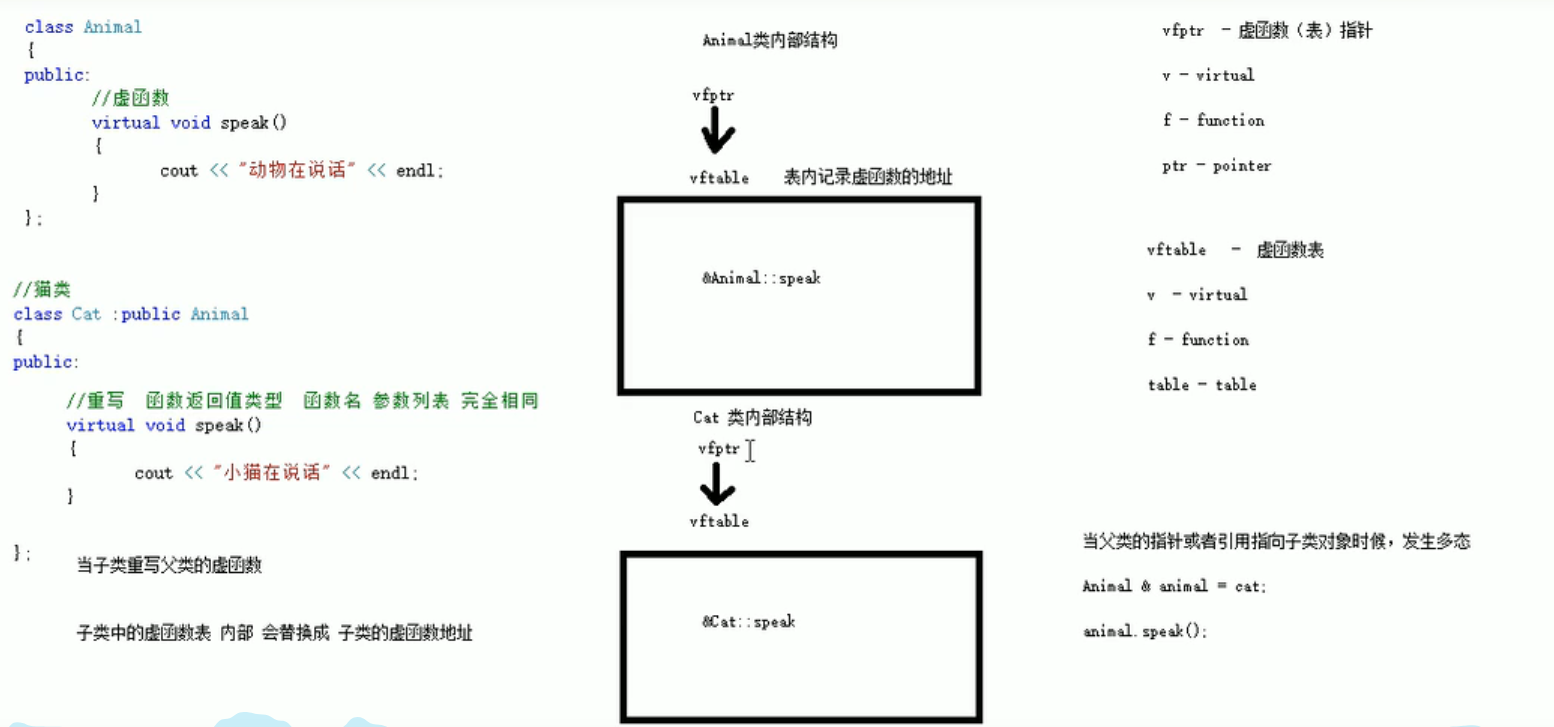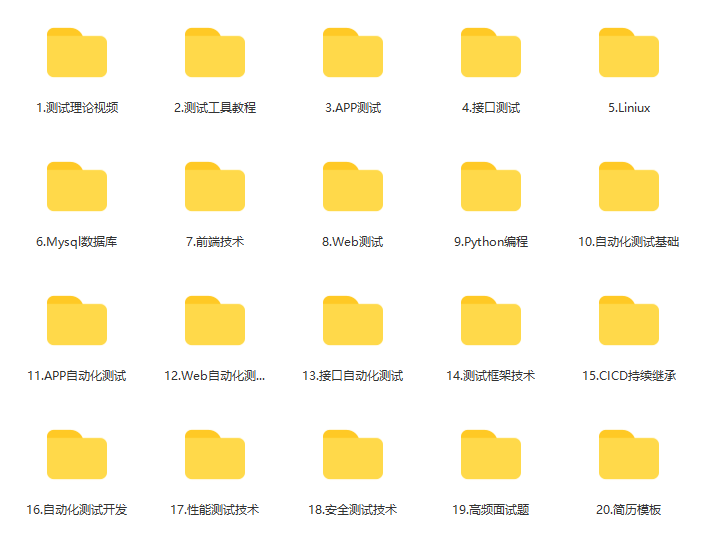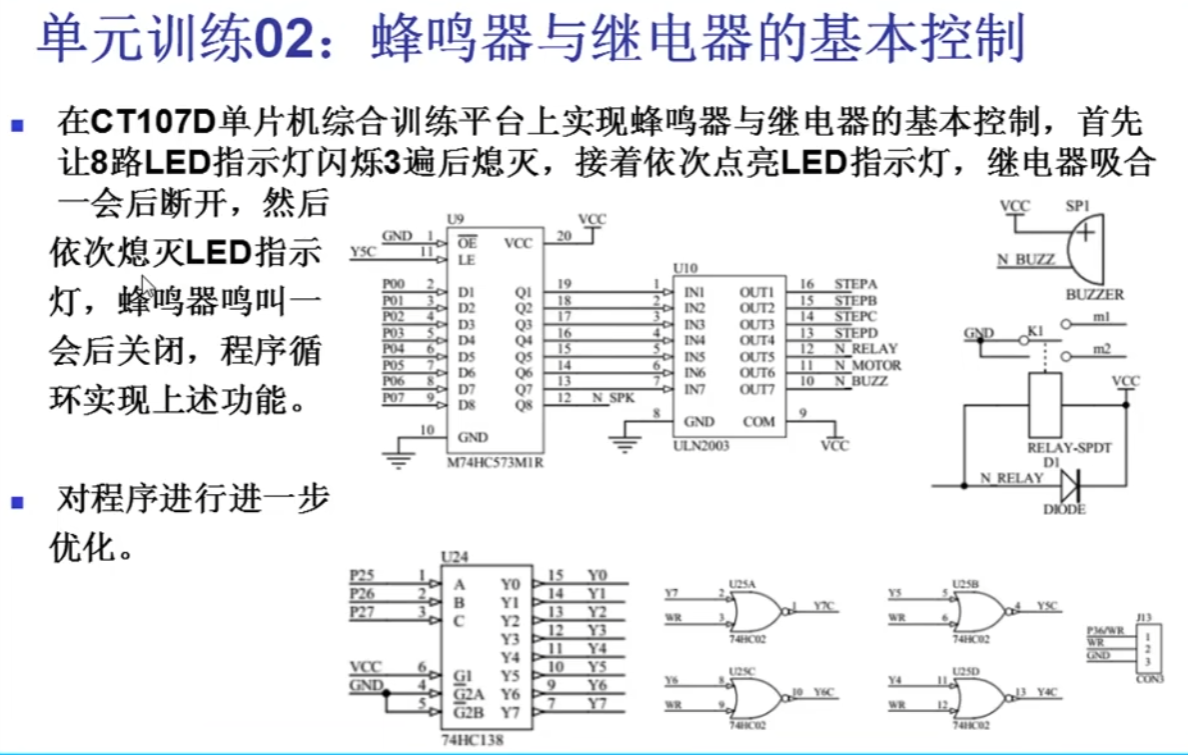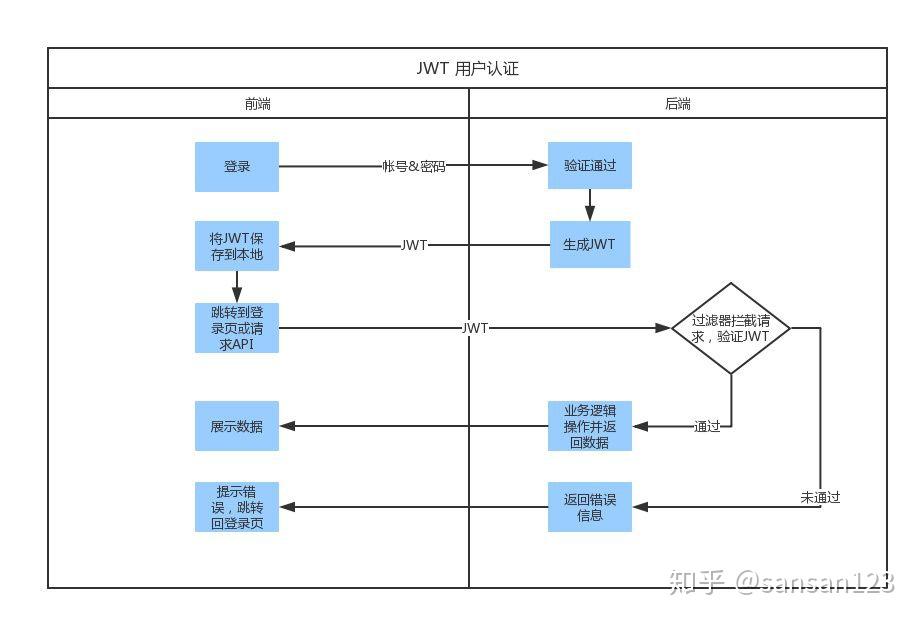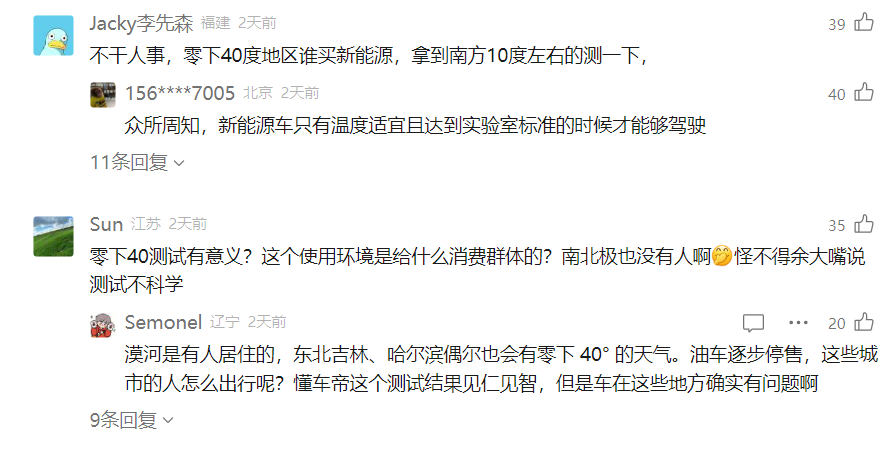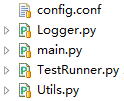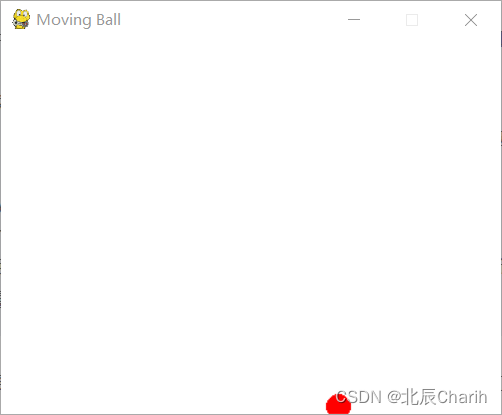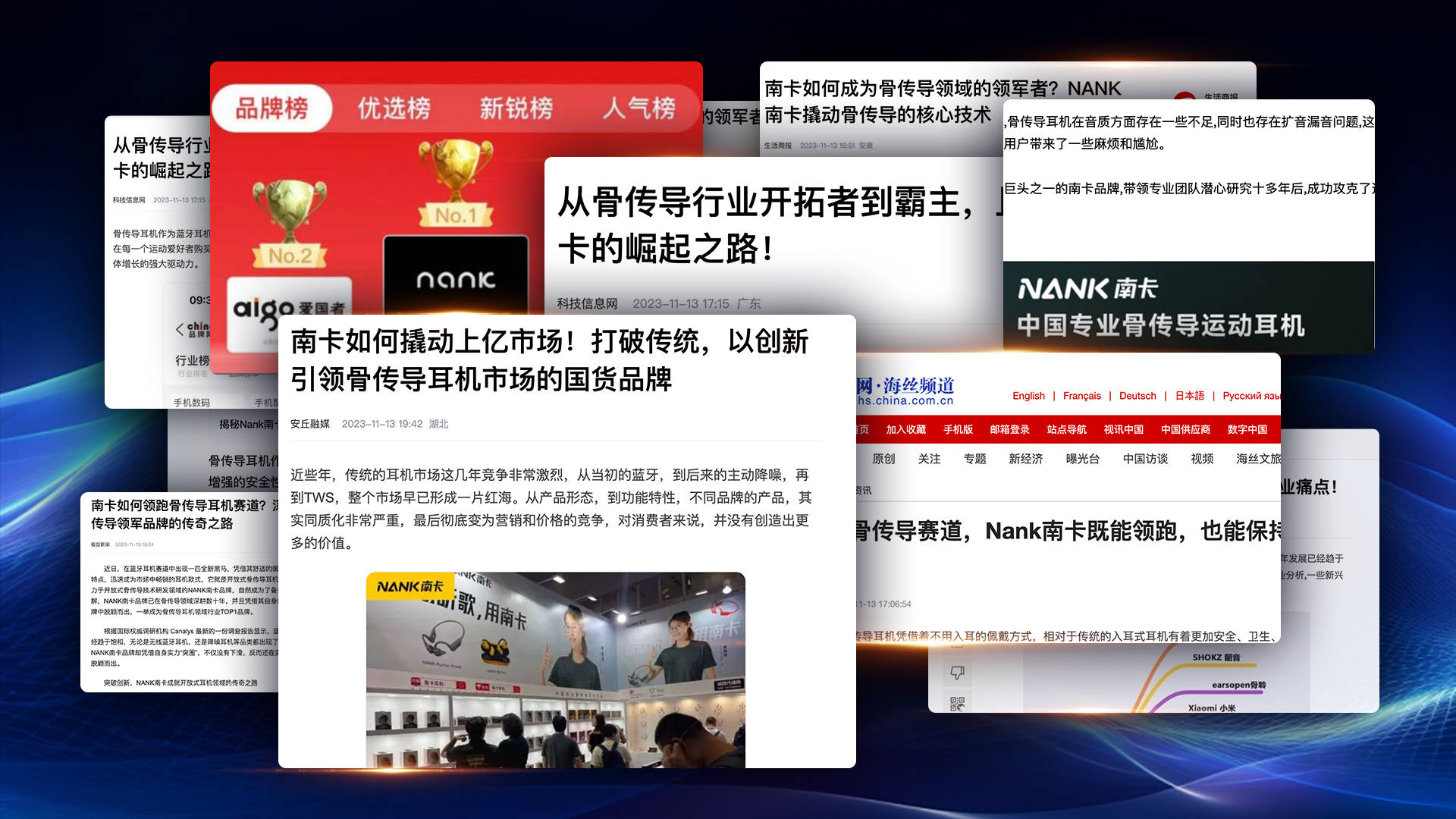✅作者简介:2022年博客新星 第八。热爱国学的Java后端开发者,修心和技术同步精进。
🍎个人主页:Java Fans的博客
🍊个人信条:不迁怒,不贰过。小知识,大智慧。
💞当前专栏:前端案例分享专栏
✨特色专栏:国学周更-心性养成之路
🥭本文内容:微信小程序——调节手机屏幕亮度案例分享
文章目录
- 1、知识小结
- 2、案例分享
1、知识小结
使用 wx.setScreenBrightness(Object object) 方法设置手机屏幕亮度;
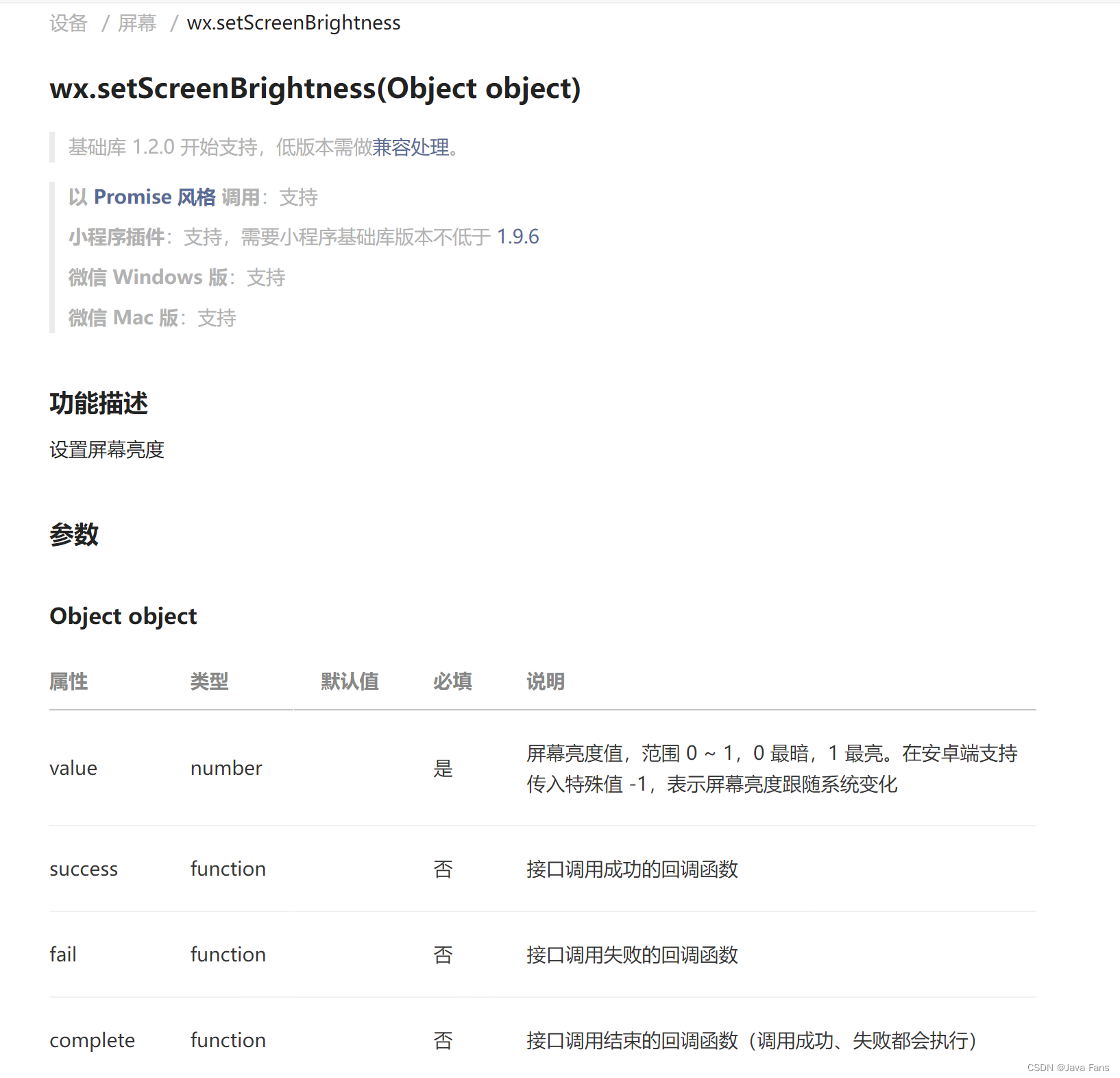
使用 wx.getScreenBrightness(Object object) 方法获取手机屏幕亮度;

2、案例分享
首先,在小程序的json配置文件中添加以下权限:
{
"permission": {
"scope.userBrightness": {
"desc": "用于调节屏幕亮度"
}
}
}
接下来,在wxml文件中添加一个滑动条和一个按钮,并绑定相应的事件:
<view class="container">
<slider class="slider" bindchange="changeBrightness" min="0" max="100" step="1" value="{{brightness}}" show-value="{{true}}"></slider>
<button class="button" bindtap="setBrightness">设置亮度</button>
</view>
然后,在对应的js文件中编写以下代码:
Page({
data: {
brightness: 50, // 初始亮度为50
isSupported: false // 是否支持调节亮度
},
onLoad: function () {
// 检查是否支持调节亮度
wx.getSystemInfo({
success: (res) => {
if (res.platform === 'android' || res.platform === 'devtools') {
this.setData({
isSupported: true
});
}
}
});
},
// 滑动条改变亮度时触发
changeBrightness: function (e) {
this.setData({
brightness: e.detail.value
});
},
// 点击按钮设置亮度时触发
setBrightness: function () {
if (!this.data.isSupported) {
wx.showToast({
title: '当前设备不支持调节亮度',
icon: 'none',
duration: 2000
});
return;
}
wx.setScreenBrightness({
value: this.data.brightness / 100, // 将亮度值转换为0-1的范围
success: function () {
wx.showToast({
title: '亮度设置成功',
icon: 'success',
duration: 2000
});
},
fail: function () {
wx.showToast({
title: '亮度设置失败',
icon: 'none',
duration: 2000
});
}
});
}
})
最后,在对应的wxss文件中添加样式:
.container {
padding: 20px;
}
.slider {
margin-bottom: 20px;
}
.button {
width: 100%;
height: 40px;
line-height: 40px;
text-align: center;
background-color: #007AFF;
color: #fff;
border-radius: 4px;
}
这样就完成了一个更详细的微信小程序实现手机屏幕亮度调节的功能。用户可以通过滑动条选择亮度值,并点击按钮进行设置。设置成功后会有相应的提示。在加载页面时,还会检查设备是否支持调节亮度,并作出相应的提示。
码文不易,本篇文章就介绍到这里,如果想要学习更多Java系列知识,点击关注博主,博主带你零基础学习Java知识。与此同时,对于日常生活有困扰的朋友,欢迎阅读我的第四栏目:《国学周更—心性养成之路》,学习技术的同时,我们也注重了心性的养成。